概念
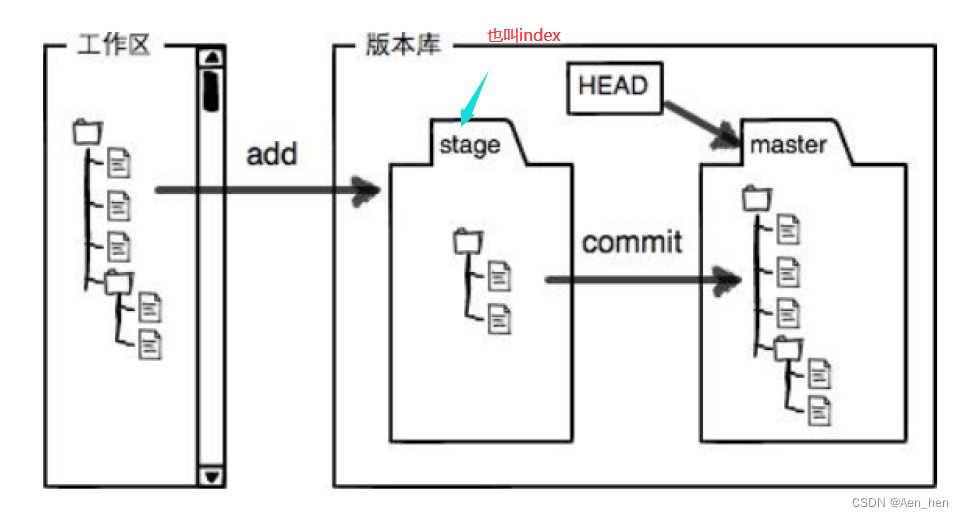
图中左侧为工作区,右侧为版本库。Git 的版本库里存了很多东西,其中最重要的就是暂存区。
• 在创建 Git 版本库时,Git 会为我们自动创建一个唯一的 master 分支,以及指向 master 的一个指
针叫 HEAD。(分支和HEAD的概念后面再说)
• 当对工作区修改(或新增)的文件执行 git add 命令时,暂存区目录树的文件索引会被更新。
• 当执行提交操作git commit 时,master 分支会做相应的更新,可以简单理解为暂存区的目录
树才会被真正写到版本库中。
通过新建或粘贴进目录的文件,并不能称之为向仓库中新增文件,而只是在工作区新增了文件。必须要通过使用 git add 和 git commit 命令才能将文件添加到仓库中进行管理!!!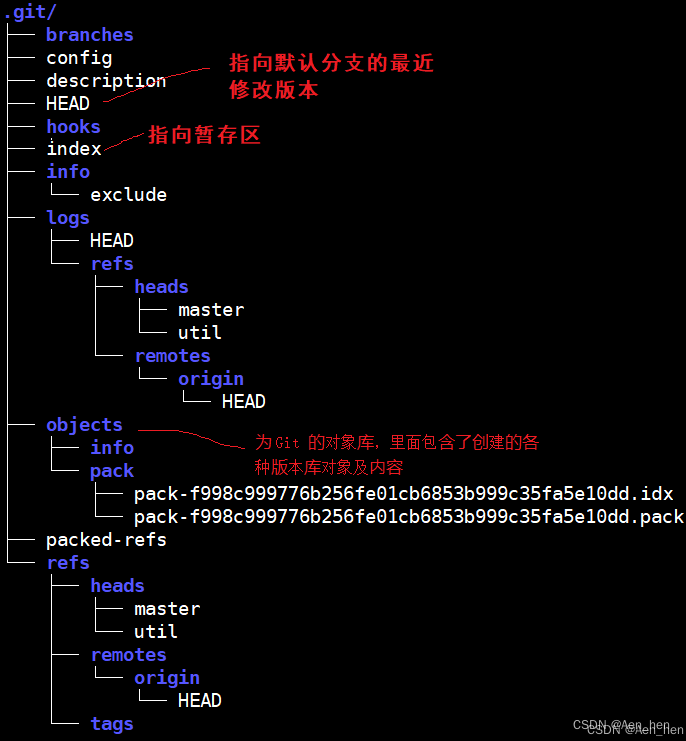
在本地的 git 仓库中,有几个文件或者目录很特殊
• index: 暂存区, git add 后会更新该内容。
• HEAD: 默认指向 master 分支的一个指针。
• refs/heads/master: 文件里保存当前 master 分支的最新commit id 。
• objects: 包含了创建的各种版本库对象及内容,可以简单理解为放了 git 维护的所有修改。
本地命令
查看历史操作
git log
git log --pretty=oneline 一行显示,显示的更美观(pretty)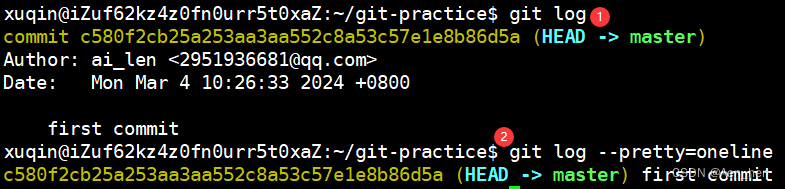
查看版本库(object文件夹中)对象的内容
git cat-file
-p代表显示结果更加便于查看
显示暂存区和工作区文件的差异
git diff [file]
也可以使用 git diff HEAD – [file] 命令来查看版本库和工作区文件的区别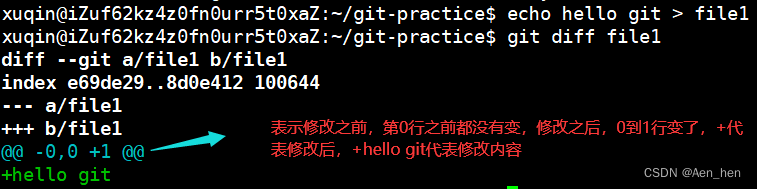
版本回退
git reset [–soft | --mixed | --hard] [HEAD]
• --mixed 为默认选项,使用时可以不用带该参数。该参数将暂存区的内容退回为指定提交版本内
容,工作区文件保持不变。
• --soft 参数对于工作区和暂存区的内容都不变,只是将版本库回退到某个指定版本。
• --hard 参数将暂存区与工作区都退回到指定版本。切记工作区有未提交的代码时不要用这个命
令,因为工作区会回滚,你没有提交的代码就再也找不回了,所以使用该参数前一定要慎重。
• HEAD 说明:
◦ 可直接写成 commit id,表示指定退回的版本
◦ HEAD 表示当前版本
◦ HEAD^ 上一个版本
◦ HEAD^^ 上上一个版本
◦ 以此类推…
• 可以使用 ~数字表示:
◦ HEAD0 表示当前版本1 上一个版本
◦ HEAD
◦ HEAD^2 上上一个版本
◦ 以此类推
如果后悔怎么办
git reflog 命令,该命令用来记录本地的每一次命令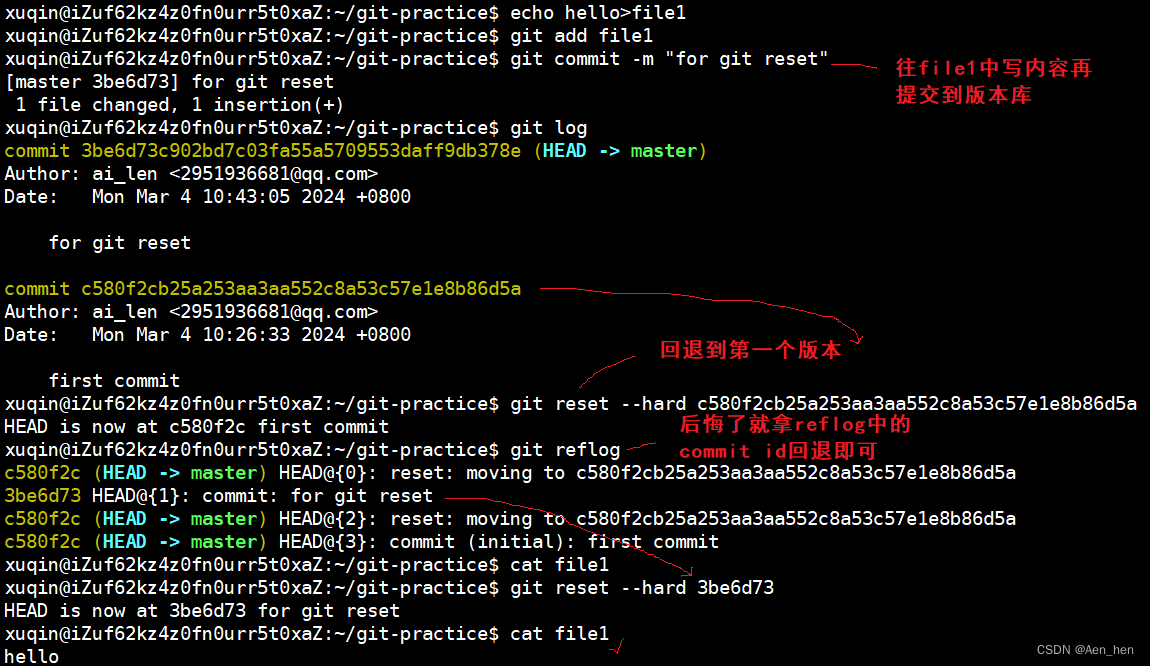
撤销修改命令
- 如果在工作区,则可以直接删除,但Git 其实还为我们提供了更好的方式,我们可以使用 git checkout – [file] 命令让工作区的文件回到最近一次 add 或 commit 时的状态,即把暂存区中的内容同步到工作区。 要注意git checkout – [file] 命令中的 – 很重要,切记不要省略,一旦省略,该命令就变为其他意思了
- 已经add但没有commit git reset 回退命令,该命令如果使用 --mixed 参数,可以将暂存区的内容退回为指定的版本内容,但工作区文件保持不变。那我们就可以回退下暂存区的内容了,–mixed是默认参数可以省略。将暂存区恢复到指定版本后,使用checkout命令同步工作区
- 已经commit了 使用版本回退到上一个版本:git reset --hard HEAD^
删除命令
git rm -> git commit 。先把工作区和暂存区的内容删除,再把分支内的对象删除
远程命令
克隆仓库命令
git clone
- 可以使用HTTPS也可以使用ssh,其中ssh每次push就不需要输入密码,HTTPS每次push都需要输入密码。 要使用ssh克隆,需要把本地的公钥保存在平台中才能有权限克隆。
- 远程仓库的默认名称是 origin 。在本地我们可以使用 git remote 命令,来查看远程库的 信息
- 或者,用 git remote -v 显示更详细的信息
上传下载命令
git push 该命令用于将本地的分支版本上传到远程并合并
git push <远程主机名> <本地分支名>:<远程分支名>
如果本地分支名与远程分支名相同,则可以省略冒号:
git push <远程主机名> <本地分支名>
例:
git push origin master 将本地的 master 分支推送到 origin 主机的 master 分支
git pull 命令,该命令用于从远程获取代码并合并本地的版本。
git pull <远程主机名> <远程分支名>:<本地分支名>
如果远程分支是与当前分支合并,则冒号后面的部分可以省略。
git pull <远程主机名> <远程分支名>
分支管理
HEAD所指向的分支就是当前用户在工作的分支
查看本地分支 git branch
查看远程分支 git branch -r
查看本地+远程分支 git branch -a
创建分支 git branch 分支名
切换分支 git checkout 分支名 (git checkout -b 分支名 如果不存在则创建分支)
合并分支 git merge 分支名
删除分支 git branch -d 分支名 需要在其它分支上删除该分支
因为创建、合并和删除分支非常快,所以Git鼓励你使用分支完成某个任务,合并后再删掉分支,这和
直接在master分支上工作效果是一样的,但过程更安全。
创建并切换分支
创建分支建议从远程创建分支,因为本地新建分支可能本地的master不是最新的,需要进行同步工作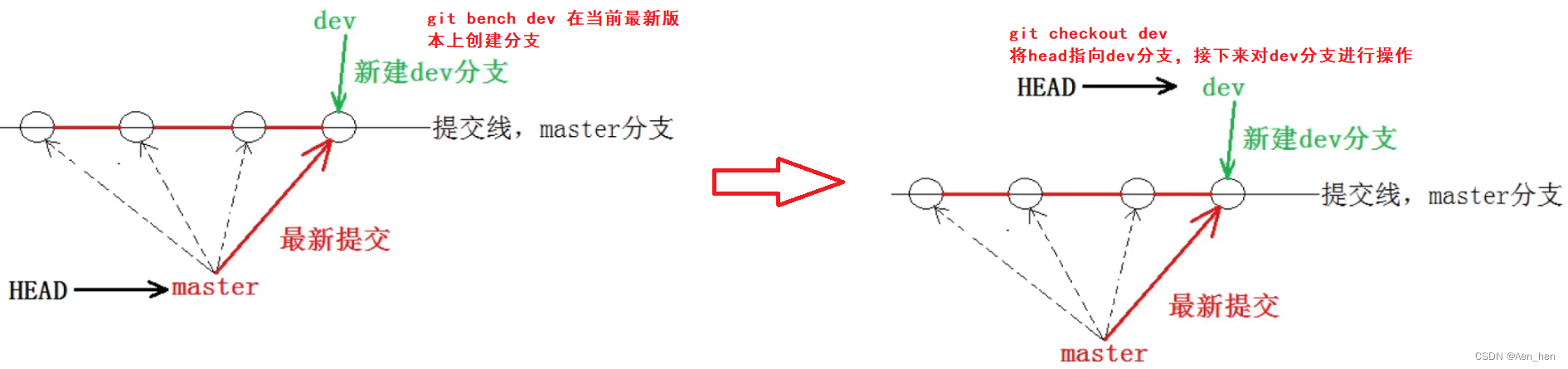
各个分支所指向的相同文件是不同版本的: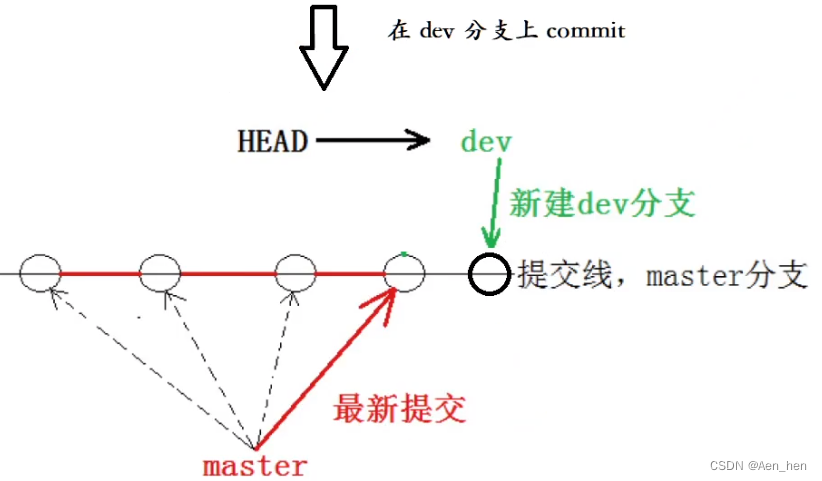
合并分支
要想master拥有dev的最新版本,需要切换到master,然后使用git merge 分支名称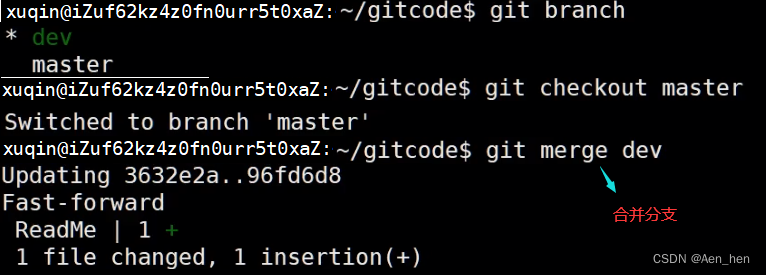
这里Fast-forward指的是直接将master指向的commit id指向了dev的最新版本的commit id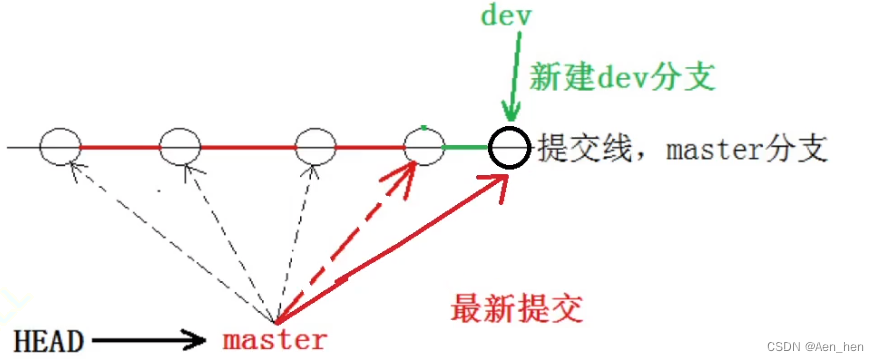
合并冲突
git commit之后:两个分支,一个文件两个版本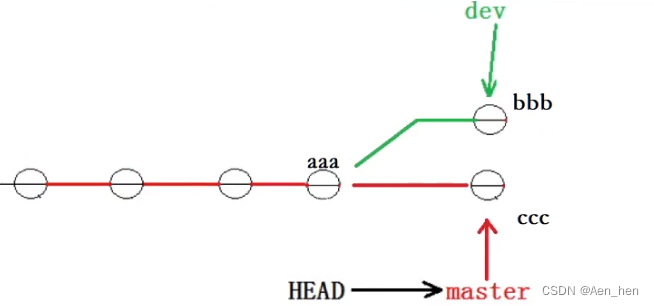
当两个分支都对同一个文件进行修改时,commit会发生冲突,报错:
此时冲突的文件内容被git修改成如下格式: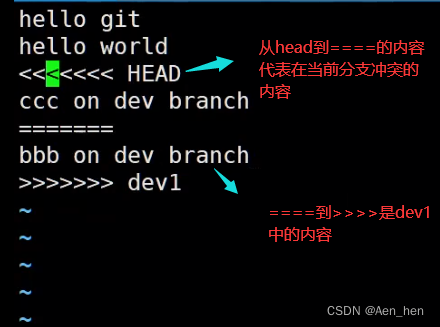
解决方案:
程序员自己决定保留哪一部分内容,对文件内容进行修改,然后再 git add-》git commit
解决冲突后成了这样: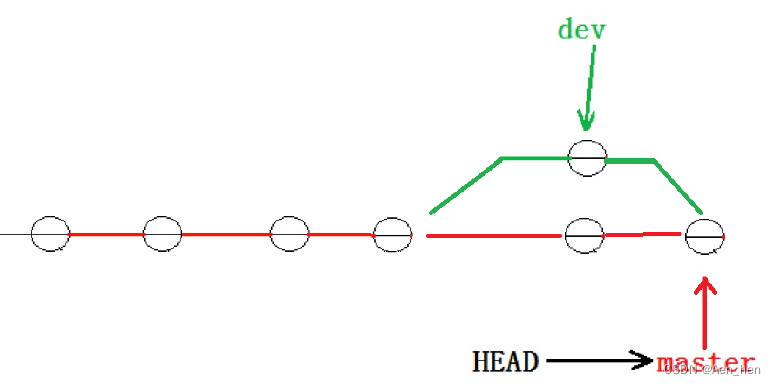
注意!!! dev仍然指向自己的版本,而master才指向合并后的版本。
扩展
git log --graph --pretty=oneline --abbrev-commit
可以展示类似于上面的整个文件的版本控制图: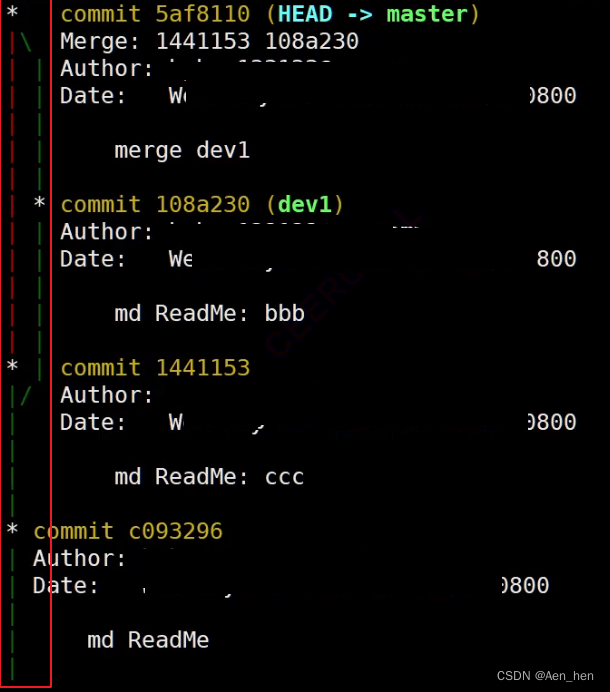
分支管理策略
Fast forward模式
Fast forward 模式,以下简称ff模式
当使用 ff 模式进行merge时,两个分支指向的commit id都会指向最新的版本。删除分支后,查看分支历史时,会丢掉分支信息,看不出来最新提交到底是 merge 进来的还是正常提交的,只有当合并冲突时,会采用非fast forward模式,才能看到全部的分支信息。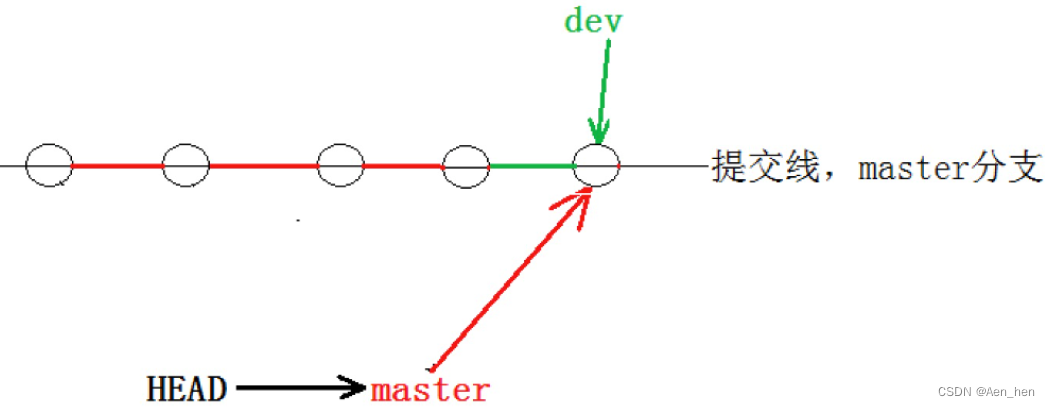
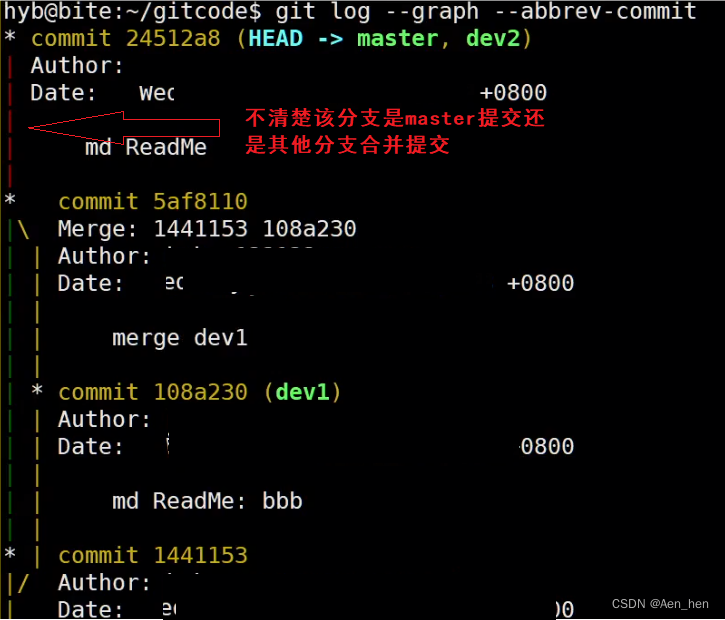
那么如何不使用该模式呢?
–no-ff 参数,表示禁用 Fast forward 模式。禁用 Fast forward 模式后合并会创建一个新的commit ,所以加上-m 参数,把描述写进去。
类似于:git merge --no-ff -m “merge with no-ff” 分支名
之后整个分支图如下: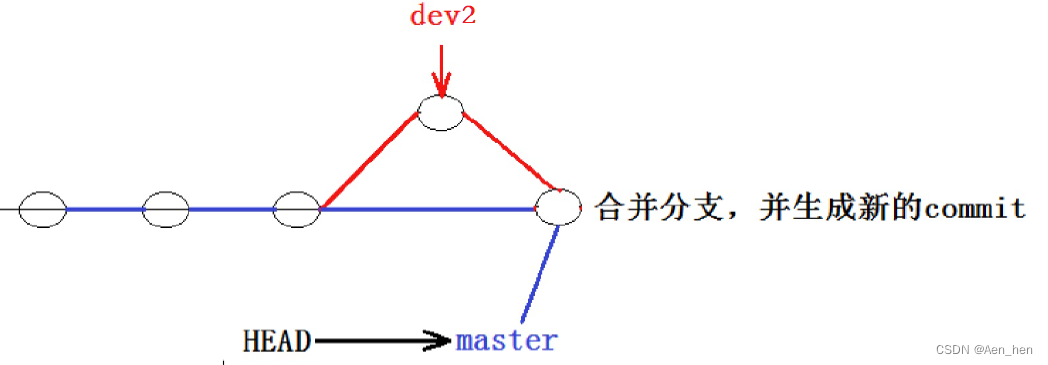
分支策略
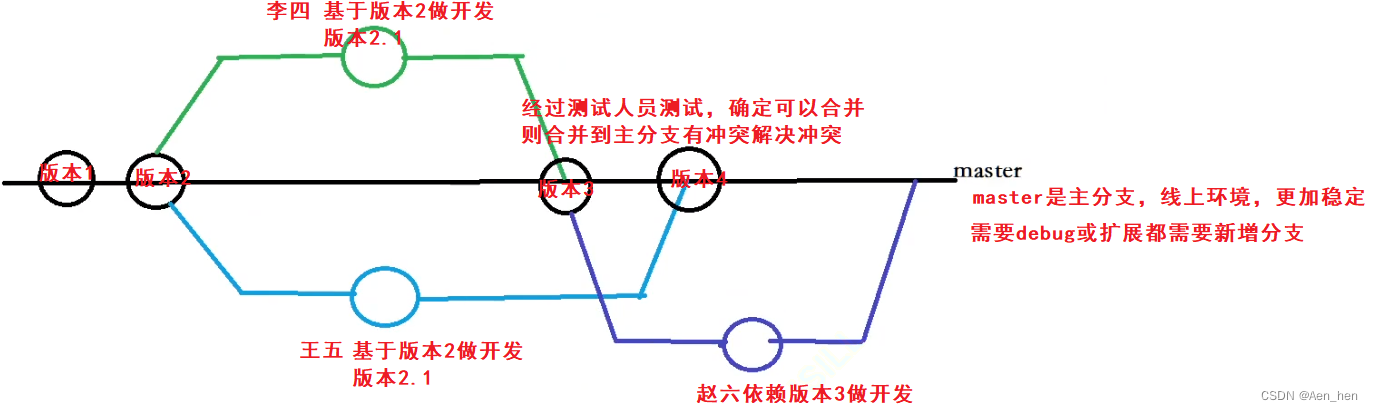
bug分支
假如我们现在正在 dev2 分支上进行开发,开发到一半,突然发现master 分支上面有 bug,需要解决。
首先,当然可以直接在dev2上改bug。但这不符合dev2扥初衷,dev2分支初衷是用来扩展的。那么此时推荐新建bug分支。
在Git中,每个 bug 都可以通过一个新的临时分支来修复,修复后,合并分支,然后将临时分支删除。
此时的问题在于dev2没有完成开发,无法提交,而如果此时创建分支,bug分支会把dev2放在工作区的内容也添加到它的分支的管理下,这可怎么办?
使用git stash命令将当前的工作区信息进行储藏,被储藏的内容可以在将来某个时间恢复出来。以此来避免bug分支的内容与dev2的内容冲突。
此时工作区是干净的没有被修改过的被git追踪管理的文件。
那么就可以新建bug分支,然后修复bug,提交bug修复的代码文件。
然后再返回dev2分支去进行开发:使用git stash list可以查看之前保存工作区中的dev2分支的内容,使用git stash pop来恢复该内容到工作区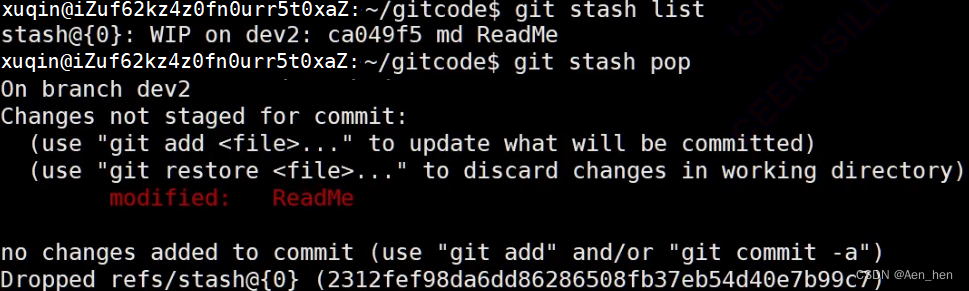
当开发完成后,与主分支进行合并,但此时要 注意!!! ,建议不要直接使用master合并dev2的内容,因为如果master直接合并dev2的内容,他们是一定有冲突的,因为master最新版本是基于bug修复后的,而dev2是基于bug修复前的版本开发的,master领先dev2一个版本。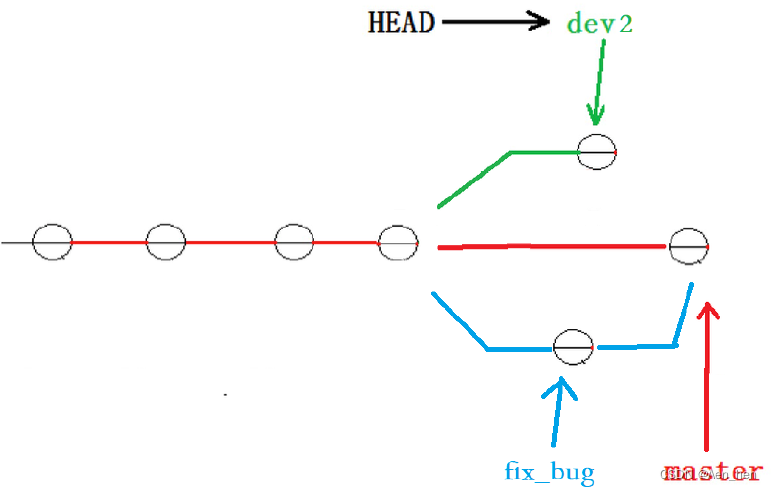
而如果此时直接去在master分支上对dev2进行合并,然后修复冲突,而修复冲突是手工的,如果解决冲突出错了,就会导致master分支上又有bug。
所以,建议在dev2分支去合并master分支的内容,解决冲突后再进行合并到master中。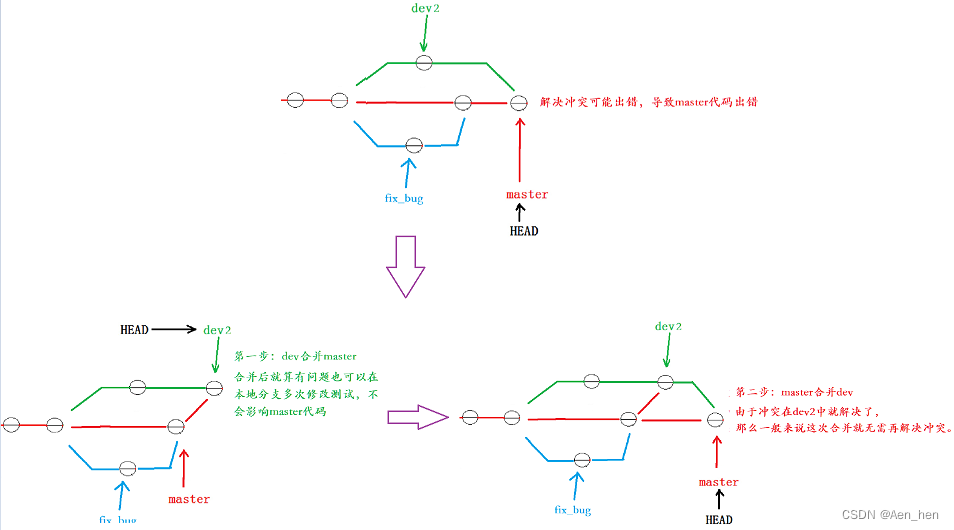
删除分支
git branch -d 分支名(必须要合并了内容才能删除)
git branch -D 分支名(强制删除,不管是否合并)
注意事项
远程分支和本地分支
如果远程的分支本地没有,那么使用git branch -a 或者 -r 都是无法看到该分支的。需要使用git pull拉取下来
远程分支与本地分支的连接
查看远程分支与本地分支的连接命令:git branch -vv
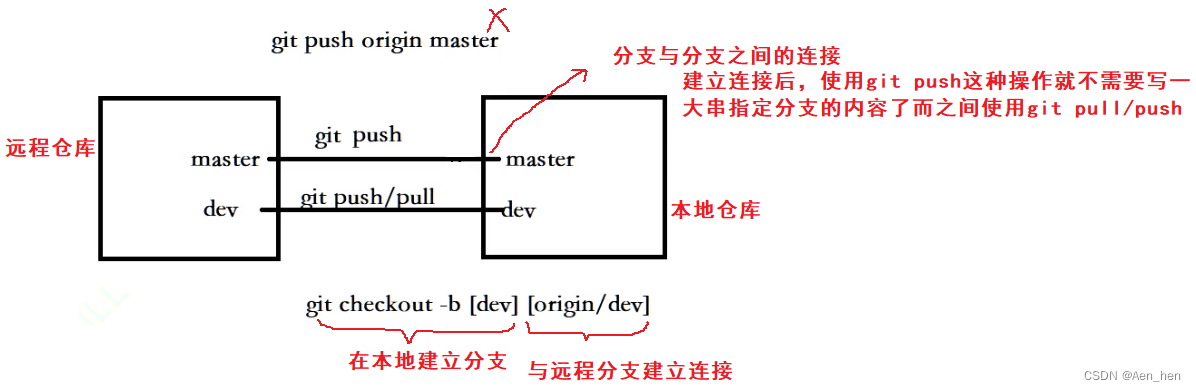
标签管理
标签tag ,可以简单的理解为是对某次 commit 的一个标识,相当于起了一个别名。例如,在项目
发布某个版本的时候,针对最后一次 commit 起一个 v1.0 这样的标签。
打tag
- 命令git tag [name] :默认打在最近一次commit上
- 命令git tag:显示所有标签
- 如何打在任意commit记录上呢?git log --pretty=oneline --abbrev-commit 找到想要打标签的commit id,
--abbrev-commit参数表示缩小显示的id值 再使用git tag [name] [commit id] 另外,标签不是按时间顺序列出,而是按字母排序的。 - Git 还提供可以创建带有说明的标签,用-a指定标签名,-m指定说明文字,格式为:git tag -a [name] -1 m “XXX” [commit_id]
查看tag
- 用 git show [tagname] 查看标签信息
删除tag
git tag -d [tagname]
如果标签已经推送到远程,要删除远程标签就麻烦一点,需要先使用git tag -d [tagname]从本地删除,然后,从远程删除。删除命令也是push,格式:git push origin :refs/tags/[tagname]
其中,:refs/tags/[tagname]看下图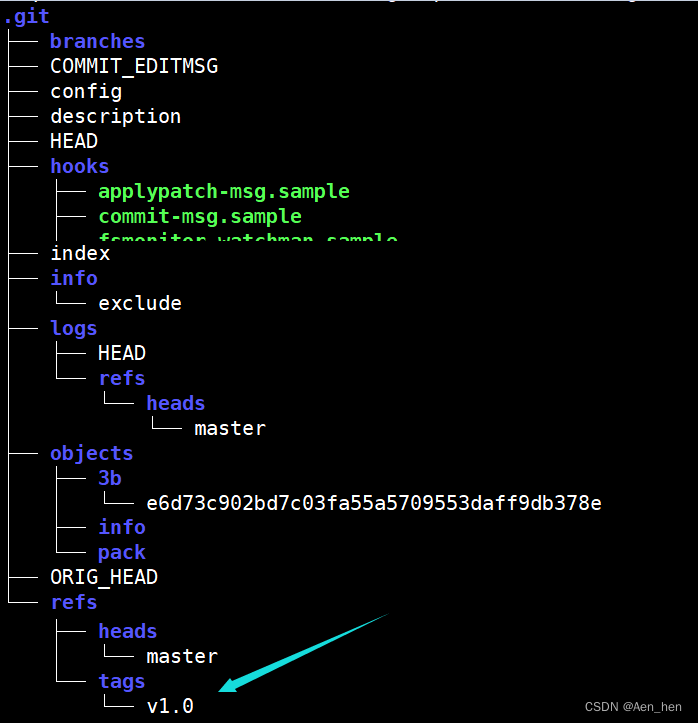
远程推送tag
为创建的标签只存储在本地,不会自动推送到远程。所以,打错的标签可以在本地安全删除。
如果要推送某个标签到远程,使用命令git push origin [tagname]
如果本地有很多标签,也可以一次性的全部推送到远端:
git push origin --tags
常见问题
远程仓库分支已经被其他人修改,需要合并分支到master
解决:假设有dev分支和master分支。
第一步:如果远程master分支被修改,则本地master分支pull,解决冲突。(保持这个好习惯,首先输这个命令保证master是 最新的)
第二步:判断dev远程分支是否被人修改,那么把远程的dev分支内容git pull拉取下来后,手动解决冲突
第三步:当确认分支无误后,就可以合并到master。而合并 master 推荐先 dev 合并 master,解决冲突后,再让 master 合并 dev 分支。
第四步:push master分支
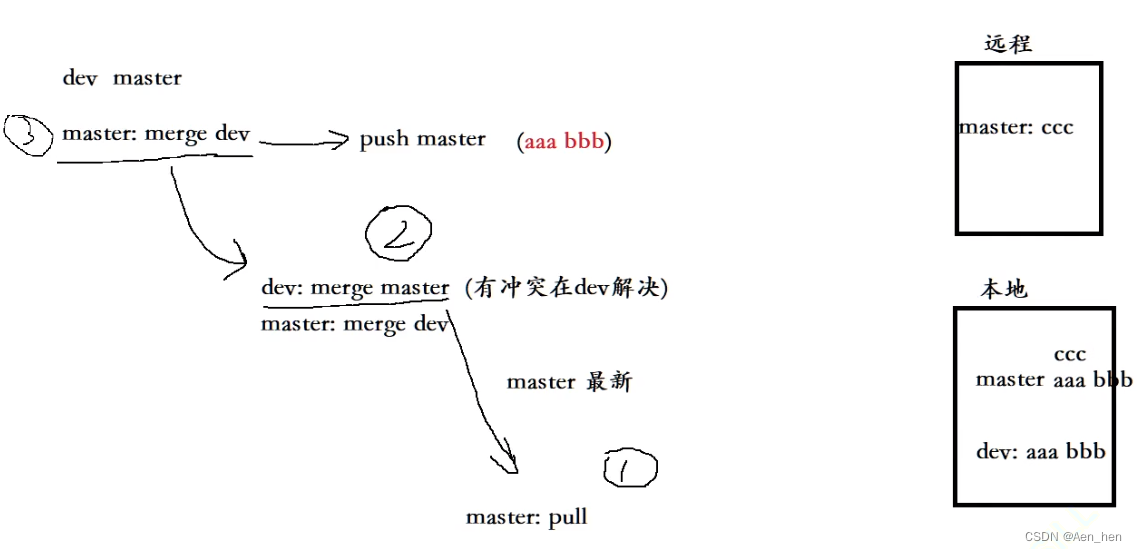
有本地分支,但没有该远程分支
首先在本地修改完内容后,add-》commit。由于没有远程分支所以无法push到远程,那么此时就需要建立远程分支,可以直接使用git push [远程仓库名(一般为origin)][分支名]
如果远程有,那么给本地和远程的分支建立连接
git checkout -b [分支名] [origin/分支名]
git branch --set-upstream-to=origin/分支名 分支名 ,’ / ’ 不能省
git pull命令
简短的git pull 两个作用
- 拉取本地当前工作分支与远程已建立连接的分支的分支内文件内容
- 拉取仓库中的内容,这个不需要建立连接。所以此时如果本地仓库没有而远程仓库有的分支,使用git pull会把远程仓库的分支拉取下来使本地可以看到该远程分支。拉取到该分支后,使用git checkout -b [分支名] [origin/分支名]对远程分支与该分支建立连接,之后就可以在本地分支中看到对应远程分支的内容,并进行修改了。注意不能直接对远程分支进行修改,而应再建分支修改内容后提交给远程分支。
git branch -r看到远程仓库已经被删除的分支怎么解决

此时dev1 ,dev2 和dev3 已经在远程仓库被删除,但本地git branch -r仍然可以看到
使用git remote show origin 能够显示远程仓库的信息
这里使用git remote prune origin 表示修剪远程仓库的内容
版权归原作者 Aen_hen 所有, 如有侵权,请联系我们删除。